更改电脑屏幕锁屏时间方法
电脑屏幕进行自动的定时锁屏可以保护我们的信息安全,当我们暂时离开电脑不在电脑前的时候,他就会在设置好的时间后进行自动的锁屏来保护我们的资料安全,那么如何设置电脑的自动锁屏时间呢?日常生活工作中,为了电脑数据的安全,很多人都设置密码,有时走得比较急,电脑还没来得及锁屏,避免一些人查看自家电脑资料,故需要本人离开一定时间内自动锁屏,那么Win10如何设置自动锁屏时间呢?下面,系统天地小编就小伙伴们分享详细的解决方法吧。有需要的小伙伴们可以来看一看哦!
更改电脑屏幕锁屏时间:
1、在桌面上单击右键,选择【个性化】;
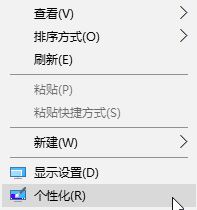
2、在左侧点击【锁屏界面】;
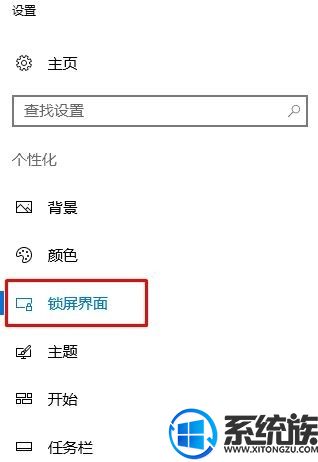
3、勾选【在恢复时显示登陆程序】,设置好恢复时间,选择任意一个屏幕保护,点击【确定】即可。

好啦!以上就是更改电脑屏幕锁屏时间的方法了,小伙伴们赶快去设置一个锁屏时间吧,很高兴和大家分享一些电脑方面的小知识。希望这次的分享能够帮助到有需要的小伙伴们,喜欢的话可以继续关注与支持系统天地哦!小编会给大家带来更多的win10精彩内容。










